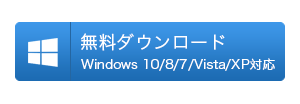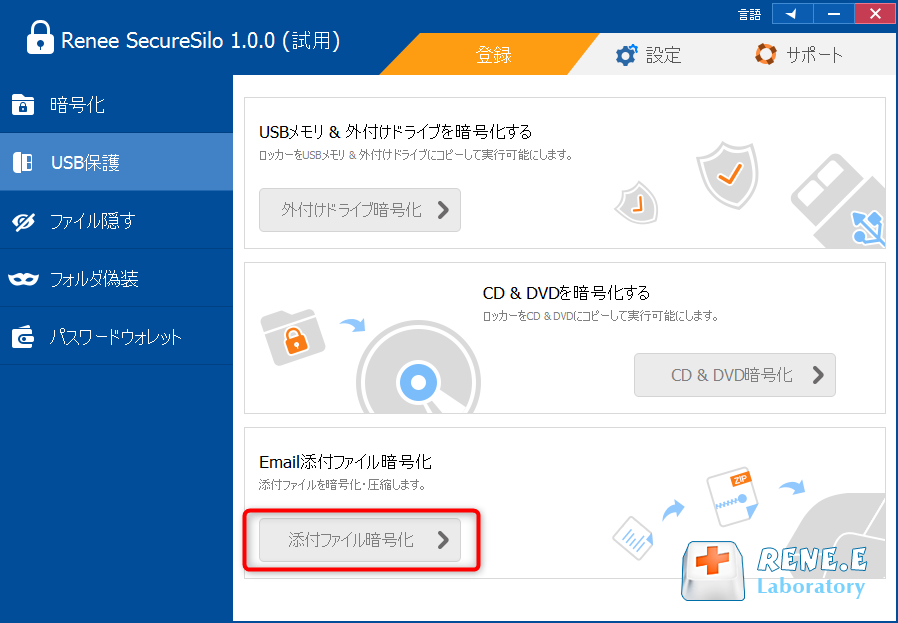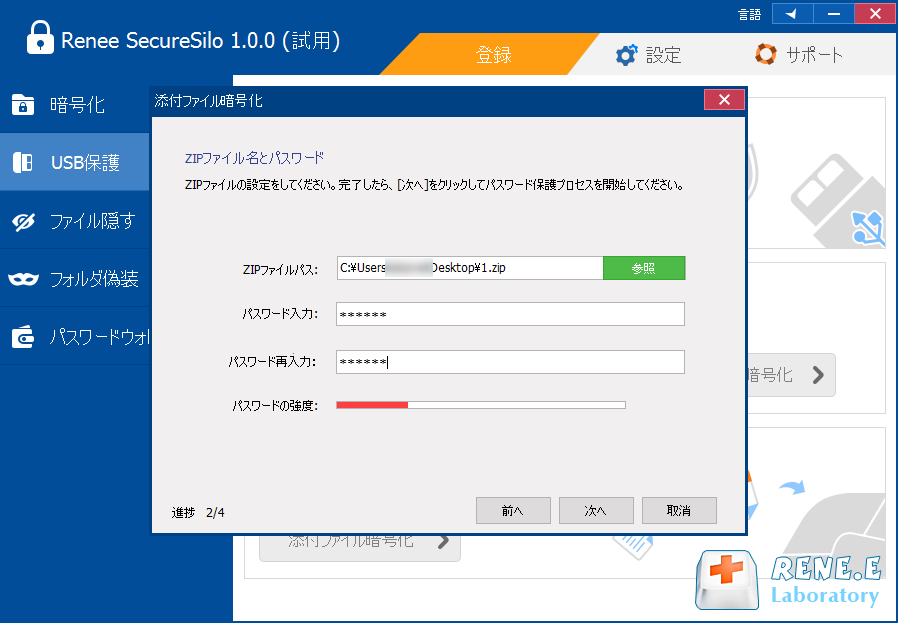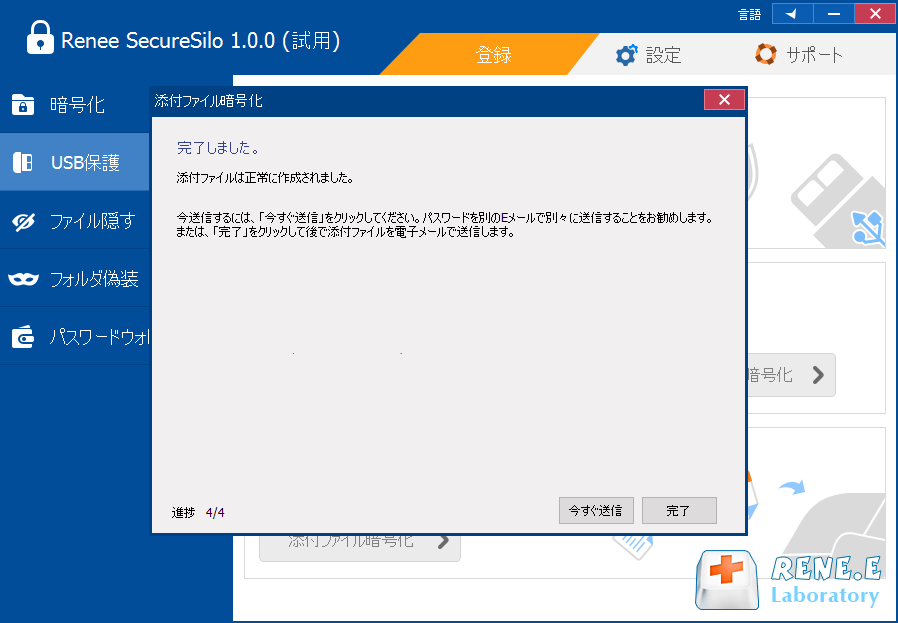概要
重要なファイルの持ち運び、PCにデータを保存、またはデータを送信する時、人々は重要な文書を暗号化しないことがよくあります。これは、情報漏えい事件が近年頻繁に発生する大きな原因です。実際、データの暗号化は難しくありません。この記事は、最近の情報漏洩被害事例とシンプルで効果的な情報漏洩対策を紹介します。
一、近年の情報漏洩事例まとめ
- Huawei PCManager 9.0.1.66(海外)以前のバージョンおよび9.0.1.70(中国)以前のバージョン情報漏洩の脆弱性が存在します。攻撃者はこの脆弱性を利用して情報を読み書きできるため、多くのHuaweiユーザーがこの脆弱性によるプライバシーの問題を引き起こしています。
- 2019年8月27日に、地方独立行政法人市立吹田市民病院は、病院運営に係る指標を同院Webサイトに公開する際に、診療計画書適用率算出のために使用した個人情報データ(患者番号、氏名、性別、年齢、診療計画書名称、診療科名称、入院日、退院日、その他診療計画書管理に必要な項目)が閲覧できる状態にし、個人情報漏洩した。
- 大阪市は2019年8月23日、大阪市立保育所にて個人情報を含むデジタルカメラの画像データ保存用SDカードの紛失を発表した。紛失したSDカードはパスワード設定はされておらず、同保育所に在籍する児童27名の画像データが保存されていた。
- 2019年8月22日、通販サイト「小嶋屋総本店ショッピングサイト」のWebサーバに外部から不正アクセスがあり顧客の個人情報が流出した可能性が判明した。流出の可能性があるのは、2015年12月9日から2019年4月15日に「小嶋屋総本店ショッピングサイト」でカード決済を行った最大8,109件のカード情報(氏名、カード番号、カード有効期限)。
- 2018年9月17日、アマゾンの一部従業員は内部情報など社外秘の情報を、同社のウェブサイトを通じて商品を販売している業者に売っていることがわかった。
不正者によるハッキングまたは従業員が内部情報流出にかかわらず、これらのケースの原因は、企業がデータまたはファイルを処理する場合、データが暗号化されていないためです。ファイルを暗号化すれば、この種の漏洩事故を最大限に回避できます。
二、PC上情報漏洩の原因と対策
Renee SecureSiloは、市場で最も使用されている暗号化ソフトウェアの1つであり、このソフトウェアを使用する最大の利点は、利便性とセキュリティです。ユーザーは暗号化された仮想ドライブを作成し、保護したいファイルを仮想ドライブに入れてファイルを保護できます。

- 暗号化ファイルの修正は便利-任意のファイルに仮想暗号化ドライブを作成し、パスワードで開くと実際のドライブと同様に利用でき、閉じる自動的に暗号化されます。 さらに、RAR / ZIP / 7ZIPなどの暗号化された圧縮ファイルとは異なり、ファイルは長時間待つ必要がなく、ファイルの変更または新しいファイルを1秒未満で保存できます。
- 安全性抜群-暗号化方式は解読不可能な「AES256暗号」を使用しています。安全性はかなり高い。

操作簡単 簡単な操作でファイルを暗号化して守られます。
高速暗号化 仮想暗号化ディスクテクノロジーを使用し、1秒で暗号化。
強力保護 世界標準の暗号アルゴリズム(AES256)を採用し、安全性抜群。
独立実行 仮想ドライブ内でファイルが独立実行可能、USBなどでソフトなくてもしっかり保護・運用
機能豊富 USB暗号化、非表示、偽装、パスワード管理等機能ある。
操作簡単 ウィザード形式で初心者も自力で復元可能。
完全なファイル保護 ローカルや外部ストレージデータを保護可能...
強力保護 暗号化の形式は公開されない、プライバシーを保護。
2.初めて利用するときは、起動パスワードを設定する必要があります。ソフトを開くたび、パスワードが求められます。

3.ソフトを開き、「暗号化」の「作成」をクリックし、ロッカー(仮想ドライブ)を作成します。

4.ロッカー名とロッカーの保存場所を指定します。

5.ロッカーのパスワードを設定します。
ロッカーごとにパスワード設定可能。もちろん、直接ソフト起動パスワードを利用することも可能。

6.ロッカーのサイズを指定します。

7.ロッカー作成完了後、自動的に開きます。そこにファイルやフォルダを入れ、ロッカーを閉じると、暗号化されます。
ロッカーを開くと、小さい画面が表示されます。「Q」をクリックすると、ロッカーを高速に閉じることができます。「+」をクリックし、パスワードを入力すると、ロッカーを開きます。
注意:4Gより大きいファイルを入れるには、先に仮想ディスクをNTFSとしてフォーマットする必要があります。

8.ロッカーを開くには、もう一つの方法があります。「開く」をクリックし、パスワードを入力すると、ロッカーを開きます。

9.ロッカーにファイル移動完了後、「閉じる」をクリックし、ロッカーを閉じます。

三、データ送信による情報漏洩対策

操作簡単 簡単な操作でファイルを暗号化して守られます。
完全なファイル保護 ローカルや外部ストレージのデータを隠したり、ロックしたりすることができます。
強力保護 世界標準の暗号アルゴリズム(AES256)を採用し、安全性抜群。
圧縮暗号化機能付き すべてのデータを圧縮暗号化でき、データ転送の安全性を確保。
攻撃を防ぐ 最大五回のパスワード入力回数を設定でき、総当たり攻撃を防ぐ。
操作簡単 ウィザード形式で初心者も自力で復元可能。
完全なファイル保護 ローカルや外部ストレージデータを保護可能...
強力保護 暗号化の形式は公開されない、プライバシーを保護。
インストール後、パスワードとメールアドレスの入力が必要です。
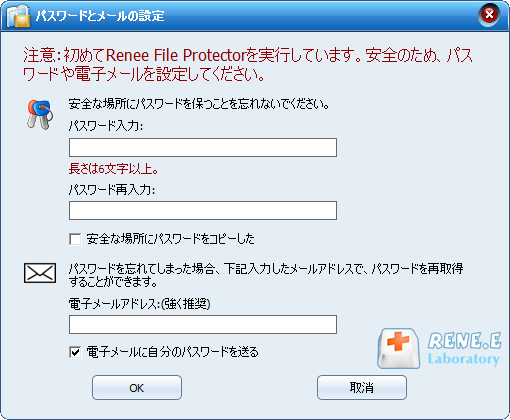
2、ソフトを起動します。「一般」→「暗号化」をクリックします。
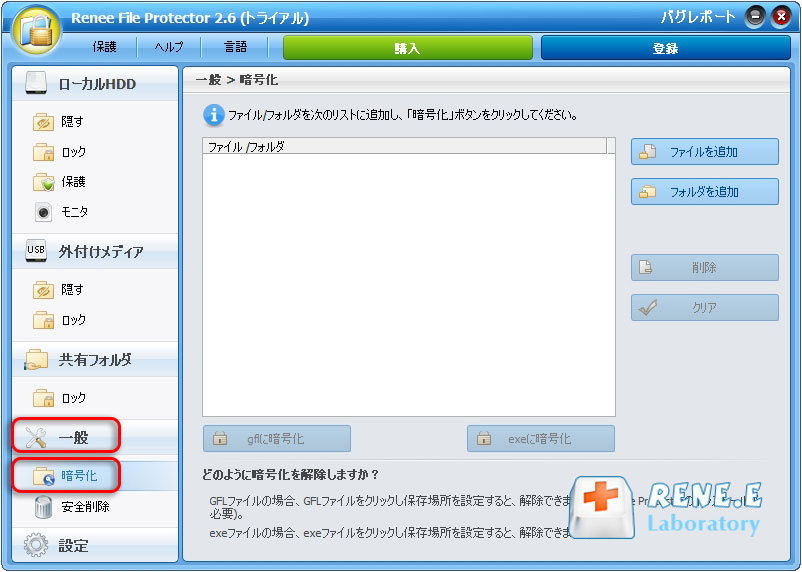
3、「ファイルを追加」または「フォルダを追加」をクリックし、暗号化したいファイル/フォルダを選択します。

4、「gflに暗号化」または「exeに暗号化」をクリックします。
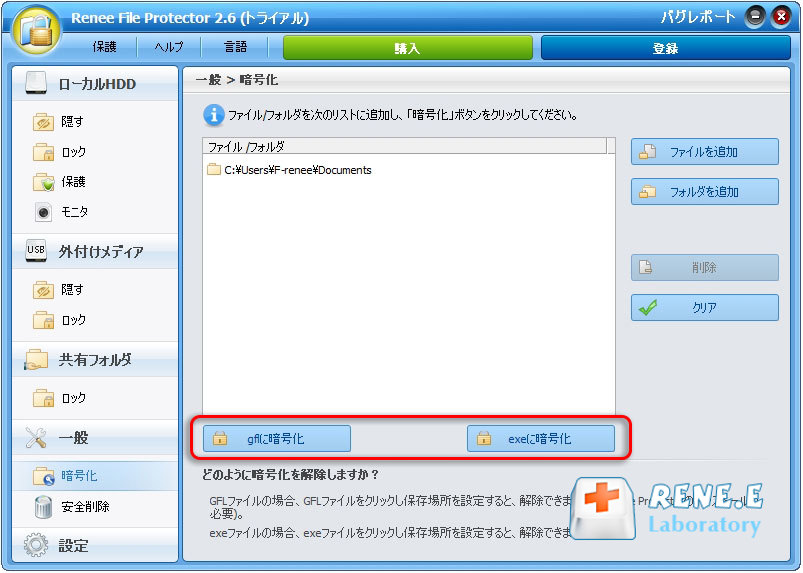
gflとexeの違い
- gfl形式:gflは、ソフトRenee File Protectorをインストールしなければ、ファイルを復号できません。従って、これはソフトのあるPC間でのデータ転送のみに適します。
- exe形式:exeは、ソフトがインストールされていないPCでも復号化できるため、汎用性が高いです。パスワードがある限り、安全にファイルを転送・復号でき、多くの場合にも適します。普通はexeに暗号化をするのはオススメです。
5、ファイルの保存場所や復号に必要なパスワードを設定します。そして、「OK」をクリックし、完了するまで待ちます。
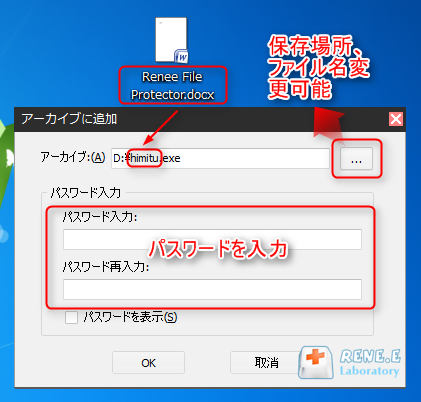
6、受信者が暗号化したファイルをダブルクリックし、パスワードを入力すると、復号化されます。
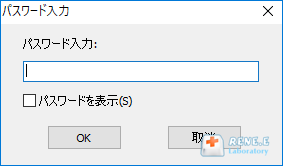
四、USBメモリ等でデータ持ち出しによる情報漏洩対策
2.左側の「USB&CDロック」をクリックし、各設備を無効にします。チェックボックスにチェックを入れると、該当メディアの使用が無効になります。
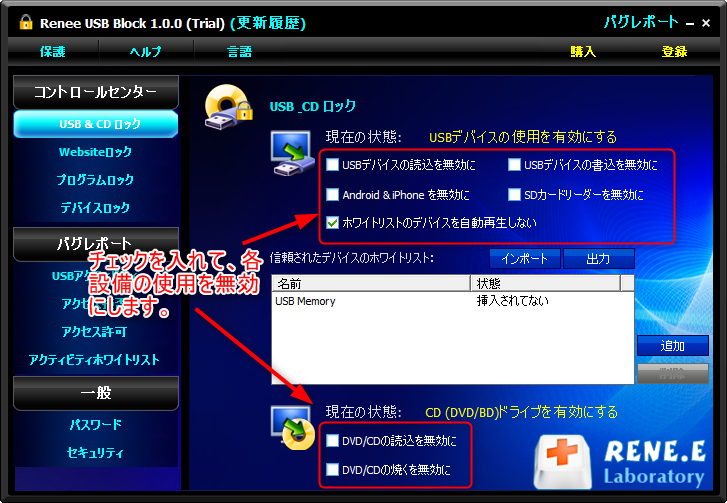
3.自分の設備が正常に利用できるように、ホワイトリスト(信頼された設備のリスト)に設備を追加してください。
追加方法:設備をPCに接続し、「追加」ボタンをクリックし、設備を選択します。
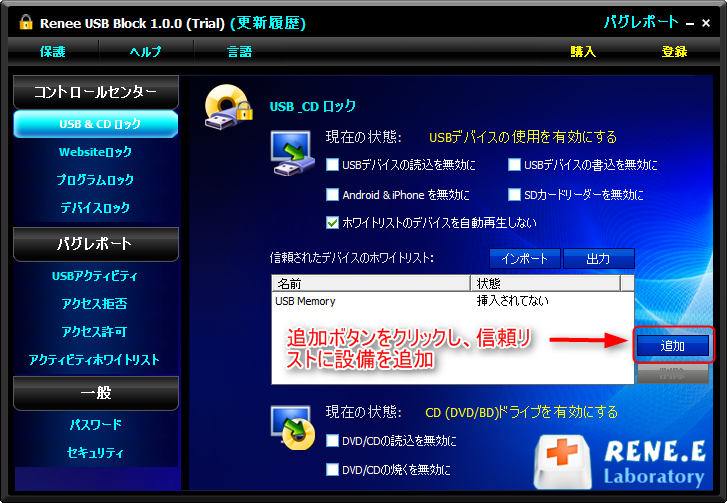
4.プリンターでデータを印刷して持ち出し対策として、左側の「デバイスロック」をクリックし、「プリンターを無効に」項目にチェックを入れます。

5.危険なサイトをブロックするには、左側の「Websiteロック」をクリックし、「追加」ボタンをクリックして、閲覧を制限するサイトを追加します。
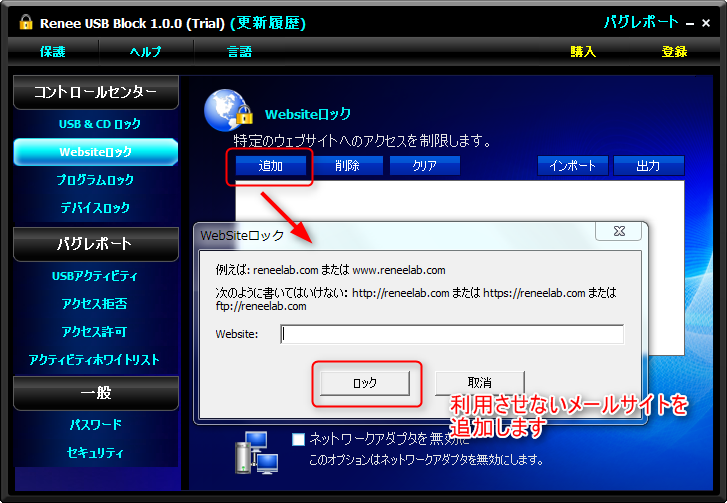
関連記事 :
Gmail、Outlook等メール添付ファイルにパスワード設定方法
2022-06-15
Satoshi : メール情報漏洩事件は頻繁に発生するため、すべての企業と個人は常にデータ侵害のリスクに注意する必要があります。この記事は、Gmai...
Lenovoにスパイ ウェア?PCから情報漏洩を防ぐための対策
2020-05-21
Imori : 有名なメーカーであるLenovoでさえ、PCにスパイウェアが入っていたと話題になっています。この記事は、LenovoなどのPCの...
2020-05-21
Ayu : 近年、スマホの情報漏洩の発生率も増加しています。大きな理由は、スマホの機能が絶えず向上していることであり、アプリまたはネットワー...
2022-06-15
Yuki : 今様々なのソフトウェアが私たちの生活を楽にしてくれます。どのようなソフトウェアを使用して、iPhoneを監視する必要がある場合、...
何かご不明な点がございますか?